Jei netyčia ištrynėte kanalą „Discord“, ar įmanoma jį atkurti?

Šiame straipsnyje išsiaiškinsime, ar įmanoma atkurti ištrintus kanalus „Discord“. Taip pat aptarsime kanalo ištrynimo pasekmes ir kai kurias prevencines priemones, kurių galite imtis, kad neprarastumėte kanalų.
Taigi……Ar galiu atkurti kanalą? Ne!
Deja, „Discord“ nesiūlo galimybės sugrąžinti kanalų, kai jie buvo ištrinti – nesvarbu, ar jie buvo sukurti, ar netyčia.
Prarasti „Discord“ kanalą gali būti sunku dėl kelių priežasčių. Pirma, tai gali būti svarbios bendruomenės ir ryšio šaltinis. Daugeliui žmonių „Discord“ yra vieta bendrauti ir bendrauti su kitais, kurie turi bendrų interesų.
Antra, „Discord“ kanalo praradimas taip pat gali reikšti prieigos prie svarbių išteklių praradimą. Jei kanalas buvo naudojamas dalytis failais ar organizuoti renginius, jo praradimas gali sukelti didelių nepatogumų.
Galiausiai, kanalo praradimas taip pat gali būti emociškai sunkus. Kai į ką nors investuojame laiką ir pastangas, gali būti sunku to atsisakyti. Matyti, kad jis išnyksta, gali skaudėti širdį, nesvarbu, ar tai pomėgis, projektas ar net tiesiog vieta pabendrauti.
Laimei, galite imtis veiksmų, kad užtikrintumėte, jog galėsite atkurti bet kurį kanalą ar serverį jį ištrynus. Paslaptis slypi kanalų atsarginių kopijų kūrime naudojant Xenon.
Kaip sukurti atsarginę discord kanalo kopiją naudojant ksenoną
„Xenon“ yra galingas „Discord“ atsarginės kopijos robotas, leidžiantis lengvai sukurti „Discord“ serverio atsargines kopijas ir sklandžiai veikti. Naudodami paprastas komandas galite greitai sukurti dabartinės serverio būsenos atsargines kopijas, įskaitant kanalus, vaidmenų priskyrimą ir serverio nustatymus.
Štai kaip rankiniu būdu sukurti atsargines kanalų kopijas:
1 veiksmas: pridėkite ksenoną prie savo „Discord“ serverio
Norėdami naudoti „Xenon“, pirmiausia turite pridėti robotą prie „Discord“ serverio. Štai kaip:
- Apsilankykite oficialiame „Xenon“. Interneto svetainė kompiuteryje ir spustelėkite mygtuką „Pakviesti“.
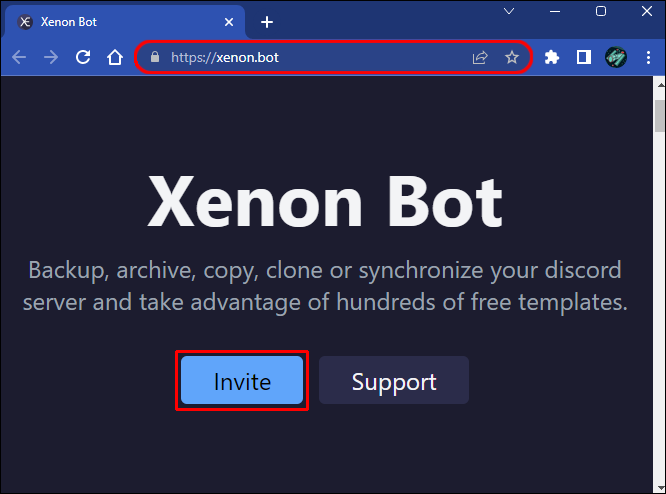
- Jei jau esate prisijungę prie „Discord“ paskyros, raginimas ekrane jums praneš, kad „išorinė“ programa nori pasiekti jūsų paskyrą. Norėdami patvirtinti prieigą, pasirinkite serverį, kurio atsarginę kopiją norite sukurti. Jei nesate prisijungę, įveskite savo kredencialus ir pasirinkite dominantį serverį.
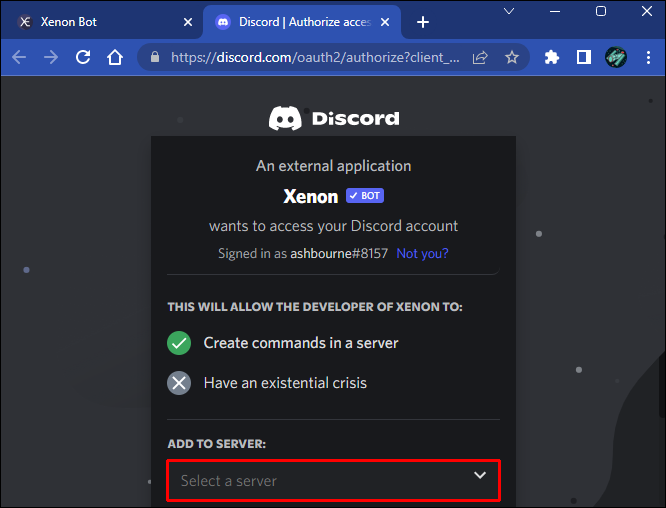
- Spustelėkite ekrano apačioje esantį mygtuką „Tęsti“.
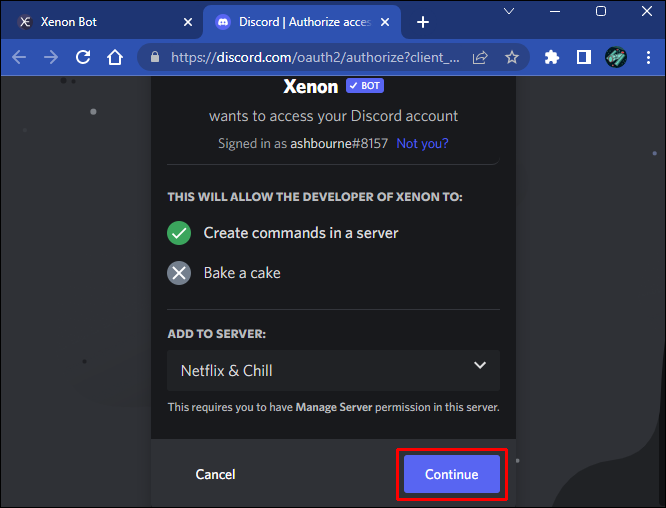
Šiuo metu robotas bus pridėtas prie jūsų serverio.
2 veiksmas: sukurkite atsarginę kopiją naudodami „Xenon“.
Pridėjus Xenon prie serverio, kanalų atsarginių kopijų kūrimas yra paprastas:
- Įkelkite dominantį kanalą ir įveskite „/“. Ekrane turėtumėte matyti kelias parinktis.
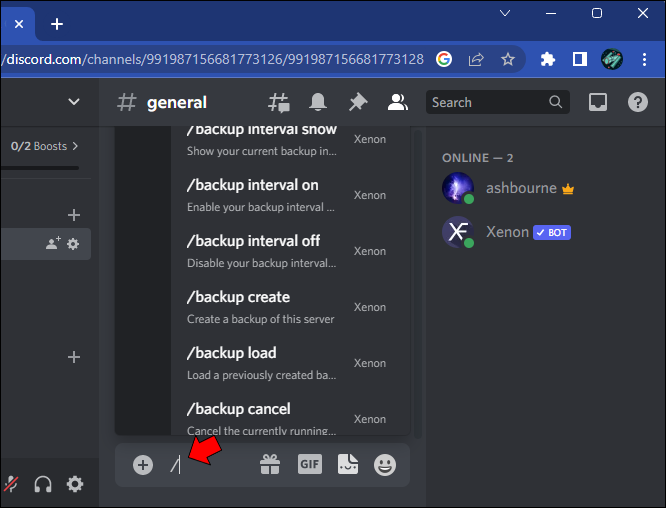
- Pasirinkite parinktį „/atsarginės kopijos kūrimas“.
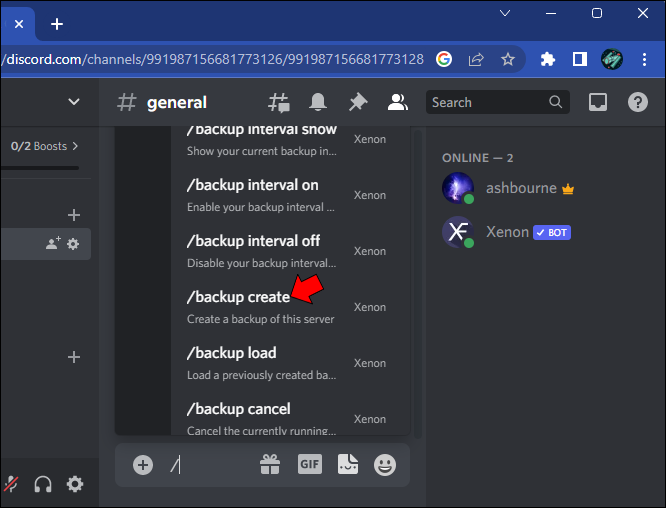
Unikalus ID bus sugeneruotas ir grąžintas jums. Šis ID gali būti naudojamas norint patikrinti atsarginės kopijos informaciją ir įkelti atsarginę kopiją, kai tik norite. Dėl šios priežasties svarbu saugoti unikalų ID.
Dėl unikalios ID sistemos taip pat lengva sekti kelias atsargines kopijas ir pasirinkti, kurią iš jų norite atkurti. Galite rankiniu būdu peržiūrėti visas atsargines kopijas, kurias sukūrėte skirtingu metu: tiesiog naudokite komandą „/backup list“. Norėdami įkelti atsarginę kopiją, pasirinkite ją iš sąrašo, įveskite unikalų ID ir paspauskite Enter.
Naudodami Xenon Premium galite suplanuoti atsargines kopijas, kad jos būtų paleistos automatiškai. „Xenon Premium“ taip pat suteikia daugybę kitų funkcijų, pavyzdžiui, galimybę kurti pasirinktines komandas ir sinchronizuoti bei sujungti kelis kanalus, kad būtų pagerintas atsarginės kopijos kūrimo procesas.
„Xenon“ atsarginės kopijos funkcija „Discord“ yra puikus būdas užtikrinti, kad jūsų serverio duomenys niekada nebūtų prarasti ar sugadinti, o prireikus juos būtų galima lengvai atkurti. Nesvarbu, ar nerimaujate dėl duomenų praradimo dėl serverio gedimo, ar tiesiog norite išsaugoti savo Discord kanalo istorinius įrašus, „Xenon“ jums padės.
DUK
Ar galite atkurti ištrintą „Discord“ serverį?
kaip pakeisti pavadinimą legendų lygoje
Deja, ištrynus serverį ar kanalą, jis išnyksta visam laikui – nėra galimybės jo atkurti. Tačiau yra būdas išvengti atsitiktinio ištrynimo: naudojant robotą, kuris sukuria jūsų „Discord“ serverio arba kanalo atsarginę kopiją.
„Xenon“ robotas puikiai tinka šiam tikslui – yra nemokama versija ir jį lengva nustatyti. Tiesiog pridėkite robotą prie savo „Discord“ paskyros ir sukonfigūruokite jį, kad sukurtumėte norimo serverio ar kanalo atsarginę kopiją. Tokiu būdu, jei netyčia ištrynėte serverį ar kanalą, galite lengvai jį atkurti iš atsarginės kopijos.
Kas gali ištrinti „Discord“ kanalą?
Yra du būdai, kaip „Discord“ serverį arba kanalą ištrinti – serverio savininkas arba pats „Discord“.
„Discord“ pasilieka teisę ištrinti serverius, tačiau tai paprastai daroma tik kraštutiniais atvejais, pavyzdžiui, kai nustatoma, kad serveris pažeidžia „Discord“ paslaugų teikimo sąlygas.
Kurkite atsargines kanalų kopijas
„Discord“ yra populiari balso ir tekstinių pokalbių platforma, kurią naudoja žaidėjai ir kitos internetinės bendruomenės. Vienas iš puikių „Discord“ dalykų yra tai, kad juo lengva naudotis ir jį galima lengvai pritaikyti. Galite sukurti pasirinktinius kanalus skirtingoms temoms arba net ištrinti juos, jei jums jų nebereikia.
Tačiau netyčia ištrinti kanalą gali būti sunku, nes nėra galimybės „atšaukti ištrynimą“. Tai gali būti ypač nemalonu, jei netyčia ištrinate svarbų kanalą, kuriame yra vertingos informacijos ar pokalbių.
Norėdami to išvengti, svarbu būti atsargiems trindami kanalus ir dar kartą patikrinti prieš paspausdami mygtuką 'Ištrinti'. Svarbiausia, kad turėtumėte sukurti visų kanalų ir serverių atsargines kopijas naudodami „Xenon“ robotą.
Ar teko ištrinti kanalus „Discord“ ir bandėte juos atkurti? Praneškite mums apie savo patirtį toliau pateiktame komentarų skyriuje.





![Kaip gauti „Snapchat“ taškus [2019 m. Lapkričio mėn.]](https://www.macspots.com/img/snapchat/87/how-get-snapchat-points.jpg)



